कभी-कभी उपयोगकर्ताओं को ऐसी स्थिति का सामना करना पड़ता है जहां BlueStacks कुछ पेरिफेरल डिवाइस के साथ काम नहीं करता है। उदाहरण के लिए, कनेक्टेड कीबोर्ड किसी कारण से काम नहीं करता है। और यही स्थिति माउस, हेडसेट, माइक्रोफ़ोन आदि के साथ भी हो सकती है। आइए जानें कि इस तरह की समस्याओं को कैसे ठीक किया जाए।
- अपने डिवाइस को अपने कंप्यूटर से दोबारा कनेक्ट करें। अगर हम एक यूएसबी केबल के बारे में बात कर रहे हैं, तो यह सलाह दी जाती है कि इसे सीधे मदरबोर्ड पर स्थित रियर कनेक्टर में प्लग करें (लैपटॉप पर लागू नहीं)।

- सुनिश्चित करें कि सब कुछ सीधे विंडोज़ पर काम करता है। उदाहरण के लिए, यदि BlueStacks में माइक्रोफ़ोन काम नहीं करता है, तो कॉल करने या मुख्य सिस्टम पर आवाज रिकॉर्ड करने आदि के लिए इसका उपयोग करने का प्रयास करें।
- एम्युलेटर या पूरे पीसी को पुनरारंभ करने का प्रयास करें। अक्सर, यह विधि भी किसी विशेष समस्या का समाधान करती है।
यह संभव है कि सुझाए गए चरणों में से एक आपकी स्थिति को ठीक कर देगा। लेकिन, दुर्भाग्य से, “चमत्कार” हमेशा नहीं होते हैं। ऐसी स्थिति में, चरम उपायों पर आगे बढ़ने का समय आ गया है।
Addition
जब BlueStacks में कीबोर्ड काम नहीं करता है, तो यह भौतिक इनपुट के निष्क्रिय होने के कारण हो सकता है कार्यक्रम के विकल्प। इस विकल्प को चेक करें और इसे निम्नानुसार सक्षम करें:
-
- सिस्टम ऐप्स से Android सेटिंग खोलें या एम्यूलेटर का निचला मेनू।


- “भाषा और इनपुट” पर जाएं “व्यक्तिगत डेटा” ब्लॉक में स्थित है।
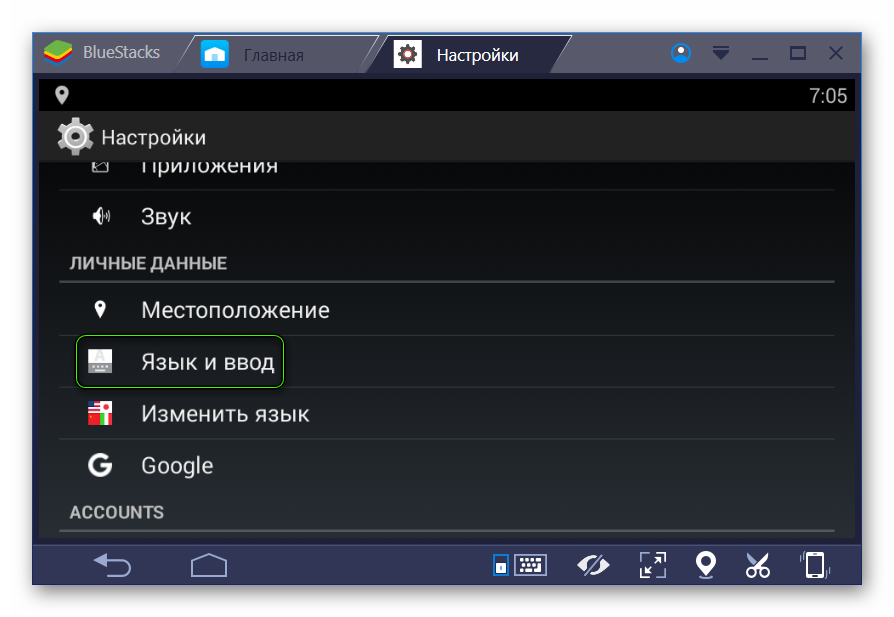
- यहां टैप करें “डिफ़ॉल्ट” पर।
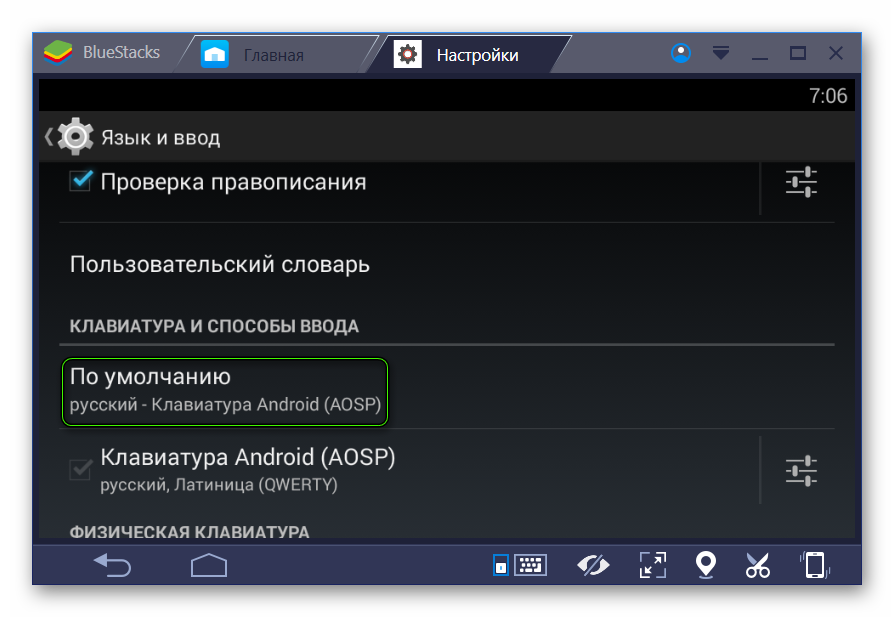
- सुनिश्चित करें कि भौतिक कीबोर्ड को सक्षम करने का विकल्प चेक किया गया है। अगर ऐसा नहीं है, तो इसे सक्षम करें। सेटिंग्स विंडो और BlueStacks को पुनरारंभ करें।
- सिस्टम ऐप्स से Android सेटिंग खोलें या एम्यूलेटर का निचला मेनू।
यदि यह विधि आपको सूट नहीं करती है, तो समस्या सबसे अधिक संभावना है कि एमुलेटर की फाइलों / सेटिंग्स के नुकसान में है। इस मामले में, आपको इसे मैन्युअल रूप से पुनर्स्थापित करना होगा या सेटिंग्स को ठीक करना होगा। विशेष रूप से ऐसे कार्यों के लिए, हमने विस्तृत मार्गदर्शिका</ तैयार की है। ए>।







